Ya, anda boleh melihat dan membersihkan sejarah aktiviti Windows dengan mengikuti langkah -langkah ini: 1. 2. Klik di bawah "Sejarah Aktiviti Jelas" dan sahkan untuk mengeluarkan data tempatan. 3. Untuk menghentikan penjejakan masa depan, togol biarkan Windows mengumpul aktiviti saya dari PC ini dan melumpuhkan penyegerakan di seluruh peranti. Ambil perhatian bahawa penjelasan secara tempatan tidak menjejaskan data yang disimpan awan yang dikaitkan dengan akaun Microsoft anda, yang memerlukan melawat Dashboard Privasi Microsoft. Sesetengah ciri seperti Garis Masa atau Cortana mungkin terjejas apabila melumpuhkan penjejakan, tetapi anda boleh mengaktifkannya semula pada bila-bila masa. Petua tambahan termasuk fail sistem penyuntingan secara manual dengan berhati -hati atau menguruskan sejarah carian secara berasingan untuk privasi yang dipertingkatkan pada komputer bersama.

Ya, anda boleh melihat dan membersihkan sejarah aktiviti Windows anda - dan ia sebenarnya cukup mudah. Jika anda prihatin tentang privasi atau hanya ingin merapikan perkara, Windows memberi anda beberapa alat untuk memeriksa apa yang telah dikesan dan mengeluarkannya apabila diperlukan.
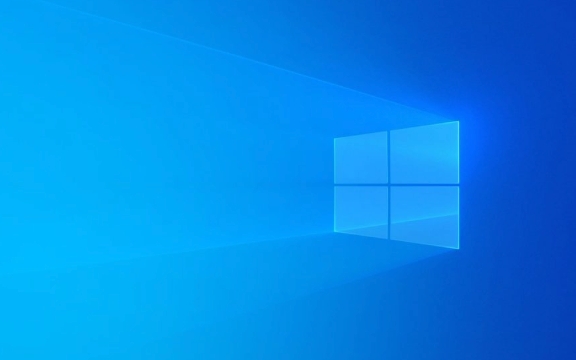
Inilah cara melakukannya:
Di mana untuk mencari sejarah aktiviti anda di tingkap
Windows menjejaki pelbagai aktiviti melalui halaman Sejarah Aktiviti . Untuk mengaksesnya:

- Tekan
Win Iuntuk membuka tetapan. - Pergi ke Privasi & Keselamatan > Sejarah Aktiviti .
Di sini, anda akan melihat senarai penggunaan aplikasi baru -baru ini, dokumen yang telah anda buka, laman web yang dikunjungi (jika dihubungkan dengan Microsoft Edge), dan banyak lagi - terutamanya jika anda mendaftar dengan akaun Microsoft.
Anda mungkin terkejut berapa banyak yang disimpan, seperti:

- Fail mana yang telah anda buka
- Setem masa untuk setiap aktiviti
- Nama aplikasi dan URL laman web
Cara Menghapus Sejarah Aktiviti Windows Anda
Sekiranya anda ingin menghapuskan data ini, mudah dilakukan:
- Dalam halaman Tetapan Sejarah Aktiviti yang sama, klik jelas di bawah "Sejarah Aktiviti Jelas."
- Sahkan dengan mengklik jelas sekali lagi.
Itu sahaja - ia menyapu semua aktiviti yang direkodkan dari peranti tempatan anda.
?? Nota: Ini hanya membersihkan sejarah yang disimpan di dalam negara. Jika anda menggunakan akaun Microsoft dan telah menyegerakkan aktiviti ke awan, anda perlu pergi ke Dashboard Privasi Microsoft untuk memadamkannya secara berasingan.
Hentikan tingkap dari menjejaki aktiviti masa depan
Jika anda tidak mahu Windows terus mengumpul data ini ke hadapan, anda boleh mematikan penjejakan sepenuhnya:
- Kembali dalam tetapan , pergi ke Privasi & Keselamatan > Sejarah Aktiviti .
- Togol Let Windows mengumpul aktiviti saya dari PC ini .
- Juga togol aktiviti kedai dan penyegerakan dari peranti lain jika anda menggunakan pelbagai peranti dengan akaun yang sama.
Ini akan menghalang Windows daripada melayari aktiviti baru, tetapi ingat:
- Beberapa ciri mungkin terjejas, seperti garis masa atau cadangan carian
- Cortana dan integrasi lain mungkin tidak berfungsi dengan lancar
- Anda boleh mengaktifkannya semula kemudian
Beberapa petua tambahan yang mungkin anda tidak tahu
- Anda juga boleh membersihkan item khusus secara manual dengan mengedit fail di
C:\Users\YourName\AppData\Local\Microsoft\Windows\Activities. Tetapi berhati -hati - mengacaukan fail sistem boleh menyebabkan masalah. - Kotak carian bar kali kadang -kadang menunjukkan carian masa lalu; Mengosongkan aktiviti anda tidak selalu membersihkannya dengan segera. Anda boleh melumpuhkan sejarah carian secara berasingan di bawah tetapan carian .
- Jika anda menggunakan komputer yang dikongsi, mematikan penjejakan aktiviti adalah tabiat yang baik untuk melindungi privasi anda secara automatik.
Pada asasnya, melihat dan membersihkan sejarah aktiviti Windows anda adalah sesuatu yang boleh dilakukan oleh sesiapa sahaja dalam beberapa klik. Perlu diperiksa setiap sekarang dan kemudian - terutamanya jika anda mengambil berat tentang data yang disimpan di mesin anda.
Atas ialah kandungan terperinci Cara Melihat dan Mengosongkan Sejarah Aktiviti Windows Saya. Untuk maklumat lanjut, sila ikut artikel berkaitan lain di laman web China PHP!

Alat AI Hot

Undress AI Tool
Gambar buka pakaian secara percuma

Undresser.AI Undress
Apl berkuasa AI untuk mencipta foto bogel yang realistik

AI Clothes Remover
Alat AI dalam talian untuk mengeluarkan pakaian daripada foto.

Clothoff.io
Penyingkiran pakaian AI

Video Face Swap
Tukar muka dalam mana-mana video dengan mudah menggunakan alat tukar muka AI percuma kami!

Artikel Panas

Alat panas

Notepad++7.3.1
Editor kod yang mudah digunakan dan percuma

SublimeText3 versi Cina
Versi Cina, sangat mudah digunakan

Hantar Studio 13.0.1
Persekitaran pembangunan bersepadu PHP yang berkuasa

Dreamweaver CS6
Alat pembangunan web visual

SublimeText3 versi Mac
Perisian penyuntingan kod peringkat Tuhan (SublimeText3)
 Cara menukar warna fon pada ikon desktop (Windows 11)
Jul 07, 2025 pm 12:07 PM
Cara menukar warna fon pada ikon desktop (Windows 11)
Jul 07, 2025 pm 12:07 PM
Sekiranya anda menghadapi masalah membaca teks ikon desktop anda atau hanya ingin memperibadikan rupa desktop anda, anda mungkin mencari cara untuk menukar warna fon pada ikon desktop di Windows 11. Malangnya, Windows 11 tidak menawarkan mudah terbina dalam
 Memperbaiki Windows 11 Google Chrome Tidak Membuka
Jul 08, 2025 pm 02:36 PM
Memperbaiki Windows 11 Google Chrome Tidak Membuka
Jul 08, 2025 pm 02:36 PM
Tetap Windows 11 Google Chrome Tidak membuka Google Chrome adalah pelayar yang paling popular sekarang, tetapi kadang -kadang ia memerlukan bantuan untuk membuka Windows. Kemudian ikuti arahan di skrin untuk menyelesaikan proses. Selepas melengkapkan langkah -langkah di atas, lancarkan Google Chrome sekali lagi untuk melihat apakah ia berfungsi dengan betul sekarang. 5. Padam Profil Pengguna Chrome Jika anda masih menghadapi masalah, mungkin masa untuk memadam profil pengguna Chrome. Ini akan memadamkan semua maklumat peribadi anda, jadi pastikan anda membuat sandaran semua data yang berkaitan. Biasanya, anda memadam profil pengguna Chrome melalui penyemak imbas itu sendiri. Tetapi memandangkan anda tidak dapat membukanya, inilah cara lain: Hidupkan Windo
 Bagaimana untuk memperbaiki monitor kedua yang tidak dikesan di Windows?
Jul 12, 2025 am 02:27 AM
Bagaimana untuk memperbaiki monitor kedua yang tidak dikesan di Windows?
Jul 12, 2025 am 02:27 AM
Apabila Windows tidak dapat mengesan monitor kedua, periksa terlebih dahulu sama ada sambungan fizikal adalah normal, termasuk bekalan kuasa, pemalam kabel dan keserasian antara muka, dan cuba menggantikan kabel atau penyesuai; Kedua, mengemas kini atau memasang semula pemacu kad grafik melalui pengurus peranti, dan melancarkan versi pemandu jika perlu; kemudian klik secara manual "pengesanan" dalam tetapan paparan untuk mengenal pasti monitor untuk mengesahkan sama ada ia dikenal pasti dengan betul oleh sistem; Akhirnya periksa sama ada sumber input monitor dihidupkan ke antara muka yang sepadan, dan sahkan sama ada port output kad grafik yang disambungkan ke kabel adalah betul. Berikutan langkah-langkah di atas untuk menyemak, kebanyakan masalah pengiktirafan dua skrin biasanya dapat diselesaikan.
 Mahu membina desktop kerja seharian? Dapatkan PC mini sebaliknya
Jul 08, 2025 am 06:03 AM
Mahu membina desktop kerja seharian? Dapatkan PC mini sebaliknya
Jul 08, 2025 am 06:03 AM
PC mini telah menjalani
 Memperbaiki kegagalan memuat naik fail di Windows Google Chrome
Jul 08, 2025 pm 02:33 PM
Memperbaiki kegagalan memuat naik fail di Windows Google Chrome
Jul 08, 2025 pm 02:33 PM
Ada masalah memuat naik fail di Google Chrome? Ini mungkin menjengkelkan, bukan? Sama ada anda melampirkan dokumen ke e -mel, berkongsi imej di media sosial, atau mengemukakan fail penting untuk kerja atau sekolah, proses muat naik fail yang lancar adalah penting. Jadi, ia boleh mengecewakan jika fail anda memuat naik terus gagal dalam Chrome pada Windows PC. Jika anda tidak bersedia untuk menyerahkan penyemak imbas kegemaran anda, berikut adalah beberapa petua untuk pembetulan yang tidak dapat memuat naik fail pada Windows Google Chrome 1. Mulailah dengan pembaikan sejagat sebelum kita belajar tentang sebarang petua penyelesaian masalah lanjutan, sebaiknya mencuba beberapa penyelesaian asas yang disebutkan di bawah. Penyelesaian Masalah Sambungan Internet: Sambungan Internet
 Bagaimana untuk membersihkan barisan cetak di Windows?
Jul 11, 2025 am 02:19 AM
Bagaimana untuk membersihkan barisan cetak di Windows?
Jul 11, 2025 am 02:19 AM
Apabila menghadapi masalah tugas percetakan yang terperangkap, membersihkan giliran cetak dan memulakan semula perkhidmatan printspooler adalah penyelesaian yang berkesan. Pertama, buka antara muka "Peranti dan Pencetak" untuk mencari pencetak yang sepadan, klik kanan tugas dan pilih "Batal" untuk membersihkan tugas tunggal, atau klik "Batal semua dokumen" untuk membersihkan barisan pada satu masa; Jika barisan tidak dapat diakses, tekan Win R untuk memasukkan perkhidmatan.msc untuk membuka senarai perkhidmatan, cari "Printspooler" dan hentikannya sebelum memulakan perkhidmatan. Jika perlu, anda boleh memadam secara manual fail sisa di bawah laluan c: \ windows \ system32 \ spool \ pencetak untuk menyelesaikan masalah sepenuhnya.
 Bolehkah PC mini menggantikan PC desktop anda?
Jul 07, 2025 pm 12:12 PM
Bolehkah PC mini menggantikan PC desktop anda?
Jul 07, 2025 pm 12:12 PM
Kami biasanya melihat Deskto
 Bagaimana cara menjalankan command prompt sebagai pentadbir di Windows 10?
Jul 05, 2025 am 02:31 AM
Bagaimana cara menjalankan command prompt sebagai pentadbir di Windows 10?
Jul 05, 2025 am 02:31 AM
Untuk menjalankan arahan arahan sebagai pentadbir, cara yang paling langsung adalah mencari menu mula dan klik kanan "Run sebagai Pentadbir"; Kedua, gunakan menu pintasan Win X untuk memilih "Command Prompt (Administrator)" atau "Windows Terminal (Administrator)"; Anda juga boleh membuka tetingkap Run melalui Win R dan masukkan CMD dan tekan CTRL Shift Enter untuk memaksa berjalan sebagai pentadbir; Di samping itu, anda boleh menetapkan sifat pintasan untuk mencapai automatik berjalan sebagai pentadbir. Semua kaedah di atas memerlukan kebenaran pentadbir dan pengesahan melalui UAC. Perhatikan risiko keselamatan semasa operasi.






